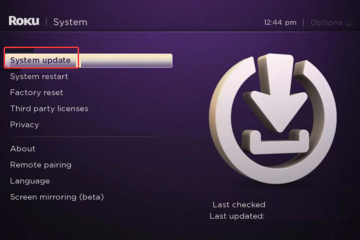No Windows 11, você tem pelo menos quatro maneiras de verificar a versão exata em execução no seu computador e, neste guia, aprenderá como. A versão do Windows 11 aumenta a cada nova atualização de recursos que a Microsoft lança no final do ano. No entanto, como cada nova versão ainda é conhecida simplesmente como”Windows 11″e o nome de marketing não está incluído em nenhum lugar do sistema, pode ser confuso saber a versão exata instalada no computador.
Se você deseja verificar a versão instalada em seu computador, o Windows 11 oferece diferentes opções, incluindo o uso do aplicativo Configurações, Sobre o Windows (winver), Prompt de Comando e PowerShell.
Neste guia, você aprenderá as etapas para determinar a versão do Windows 11 instalada no computador.
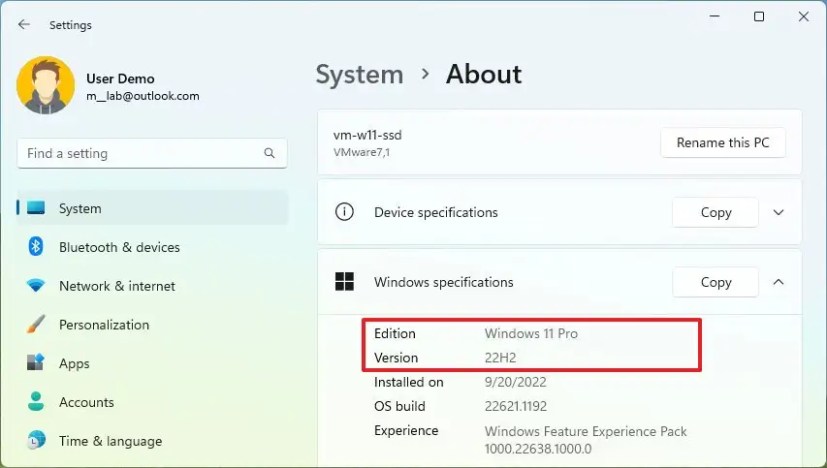
Verifique a versão do Windows 11 em Configurações
Para verificar a versão do Windows 11 instalada no computador com o aplicativo Configurações, siga estas etapas:
Abra Configurações no Windows 11.
Clique em Sistema.
Clique no Sobre a guia .
Verifique na seção”Especificações do Windows”e confirme o número da versão. Por exemplo, em 2023, a versão mais recente é “22H2″ ou build 22621.xxxx.
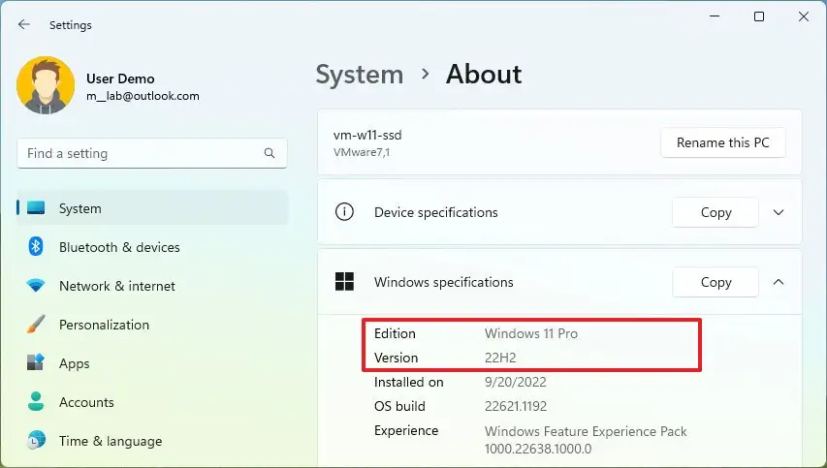
Confirme a”Edição”, que pode ser“Windows 11 Home” ou “Windows 11 Pro.”
Depois de concluir as etapas, você saberá a versão do Windows 11 em seu computador. Vale a pena notar que o número após o ponto nas informações de compilação especifica o número da versão da atualização cumulativa. Inicialmente, o número era”22000.194“, esse número aumenta a cada atualização mensal. Por exemplo, no momento em que este livro foi escrito, o número da versão era”22621.1192.”
Verificar a versão do Windows 11 no winver
Para verificar a versão do Windows 11 no comando”winver”, siga estas etapas:
Abrir Iniciar.
Procure por winver e pressione Enter.
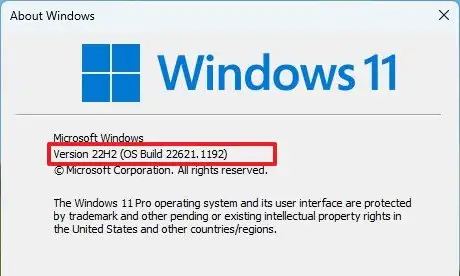 Dica rápida: você também pode usar o atalho de teclado “Tecla Windows + R”, digitar o comando winver e clicar no botão “OK”.
Dica rápida: você também pode usar o atalho de teclado “Tecla Windows + R”, digitar o comando winver e clicar no botão “OK”.
Confirme a versão do Windows 11 e o número da compilação.
Depois de concluir as etapas, o sistema revelará a versão e você saberá se possui a versão mais recente ou se precisa atualizar ade.
Verifique a versão do Windows 11 no prompt de comando
Para determinar a versão do Windows 11 no prompt de comando, use estas etapas:
Abra Iniciar.
Procure por Prompt de comando e clique no resultado superior para abrir o console.
Digite o seguinte comando para visualizar a versão do Windows 11 e pressione Enter:
ver
Digite o seguinte comando para ver o nome e a versão do Windows 11 e pressione Enter:
systeminfo | findstr/B/C:”Nome do SO”/C:”Versão do SO”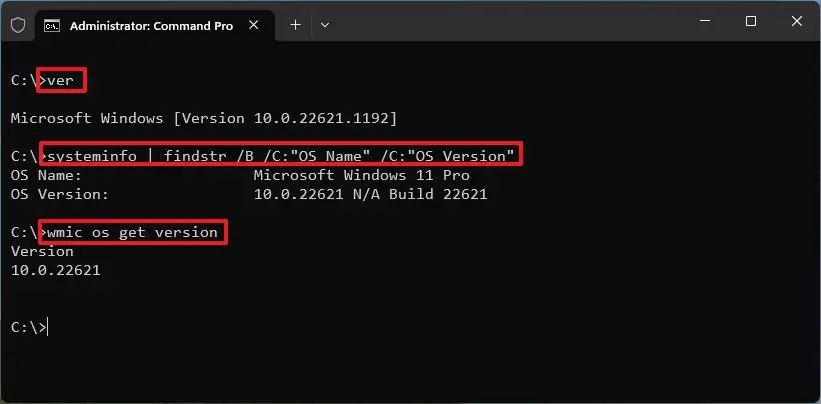
Digite o seguinte comando para obter a versão do Windows 11 e pressione Digite:
wmic os get version
O comando acima consultará o nome e a versão do Windows 11.
Depois de concluir as etapas, você precisará usar o número da compilação para determinar a versão real, que neste caso é”22621″, indicando que esta instalação é Windows 11 versão 22H2.
Verifique a versão do Windows 11 no PowerShell
Para determinar a versão do Windows 11 a partir do PowerShell, siga estas etapas:
Abra Iniciar.
Pesquise PowerShell e clique no resultado superior para abrir o console.
Digite o seguinte comando para visualizar a versão do Windows 11 e pressione Enter:
Ge t-ComputerInfo | Selecione OsName, OSDisplayVersion, OsBuildNumber
Confirme o nome e a versão do Windows 11.
Depois de concluir as etapas, você pode determinar a versão e edição do Windows 11, que neste caso é o Windows 11 Pro versão 22H2.